
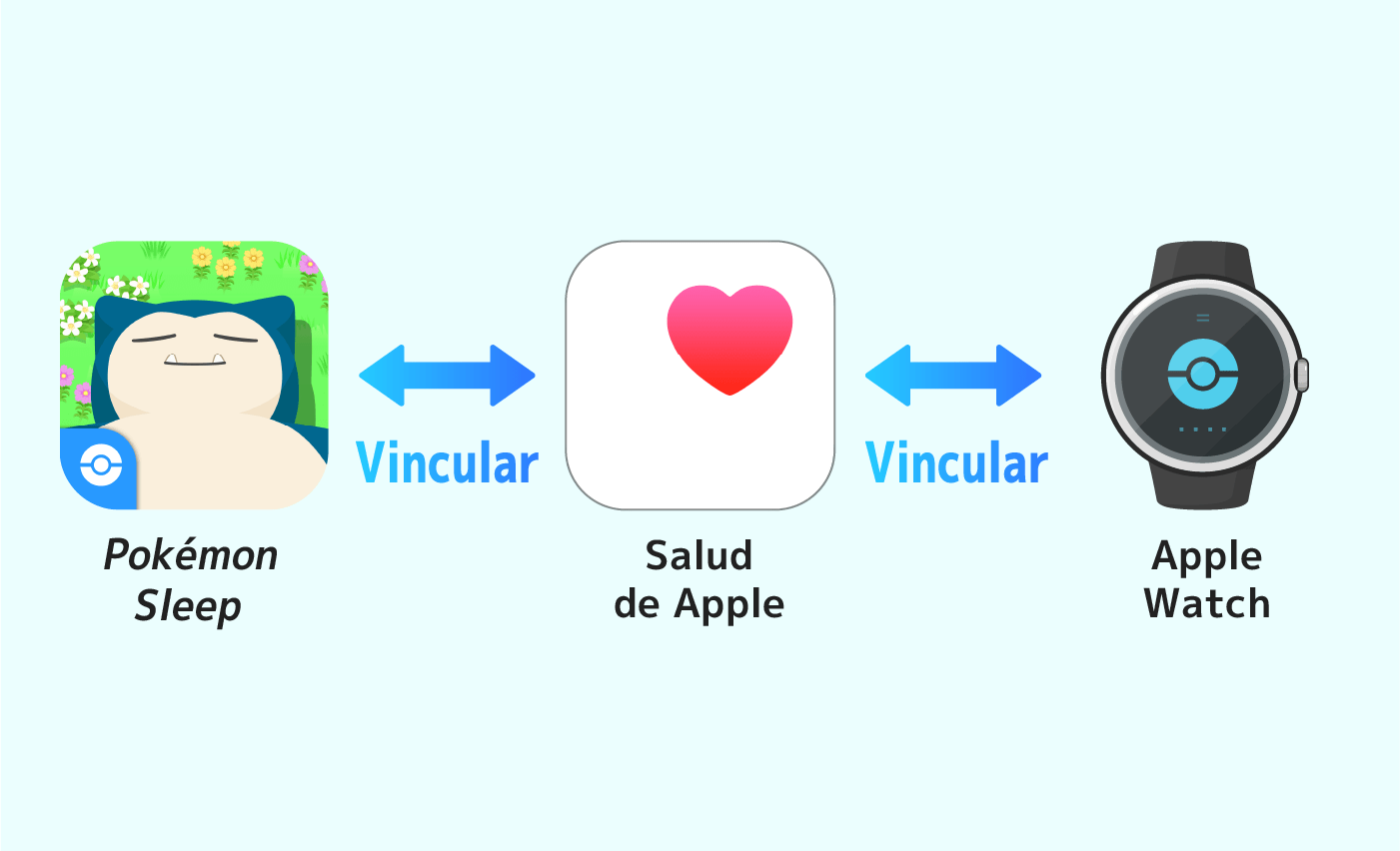
Para sincronizar tus datos de sueño con Pokémon Sleep, primero tendrás que vincular tu cuenta con la aplicación Salud de Apple.
1
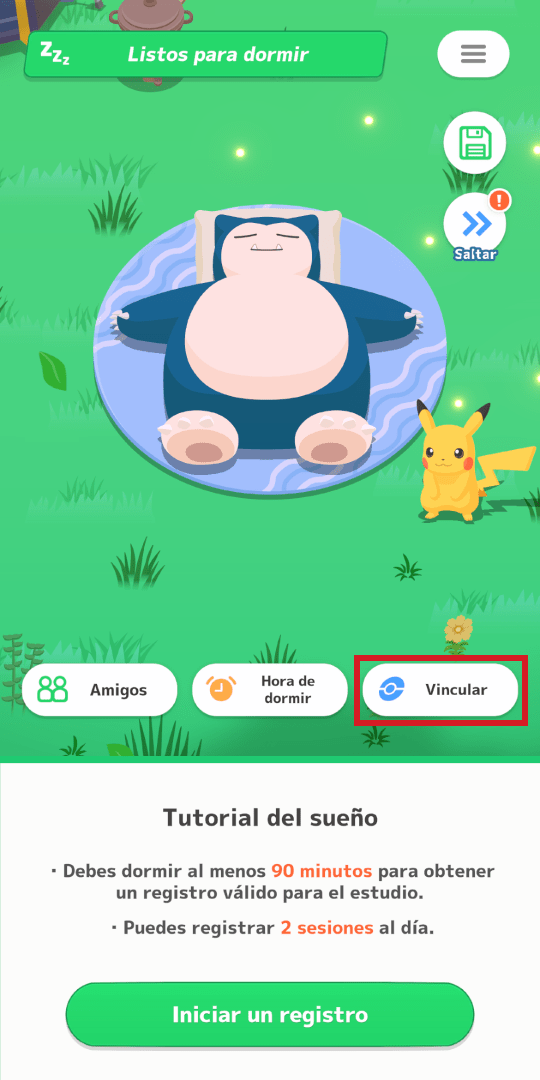
① Toca "Vincular" en la parte inferior de la pantalla del tutorial en Pokémon Sleep.
2
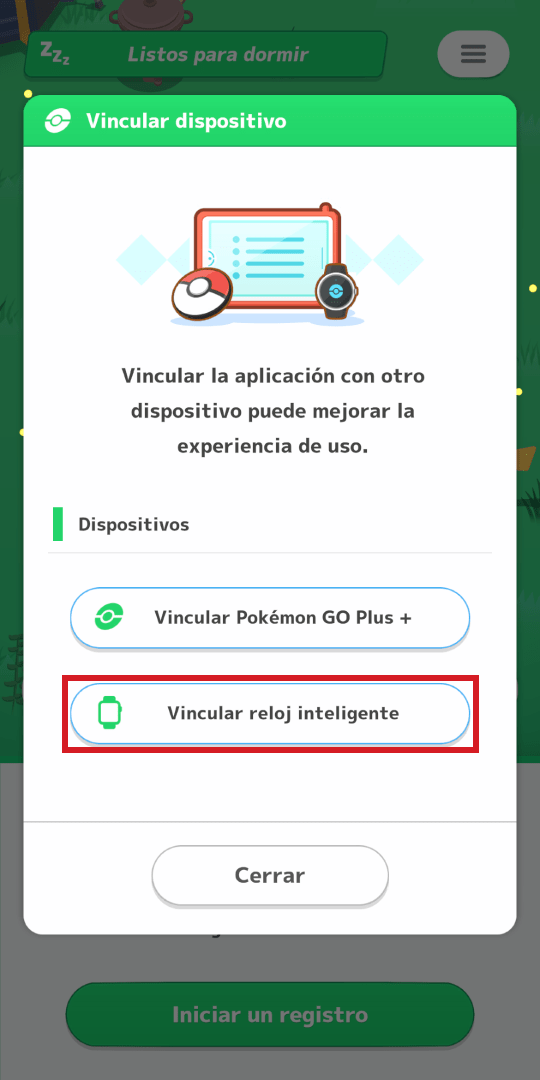
② Toca "Vincular reloj inteligente".
3
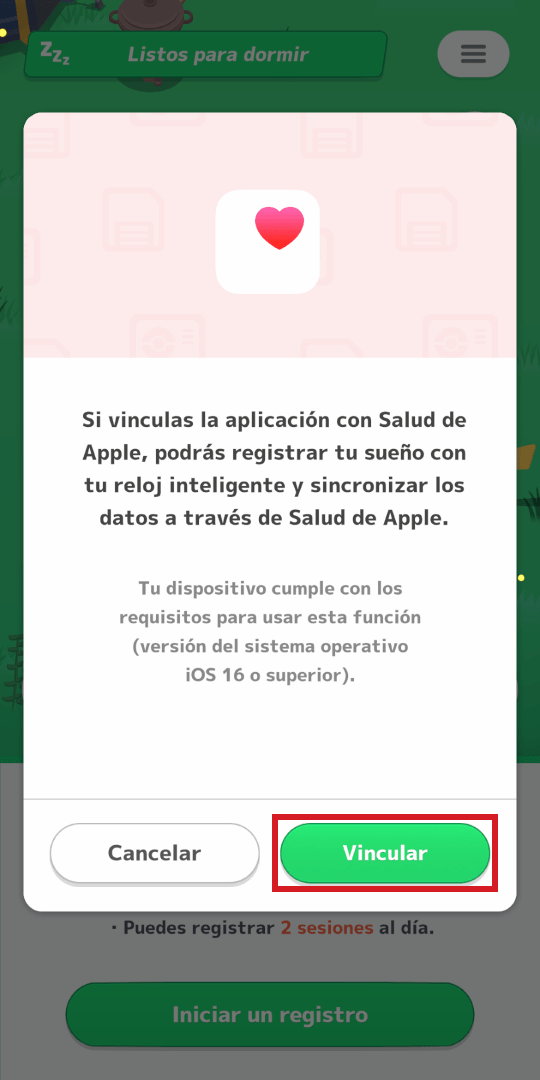
③ Toca "Vincular".
4
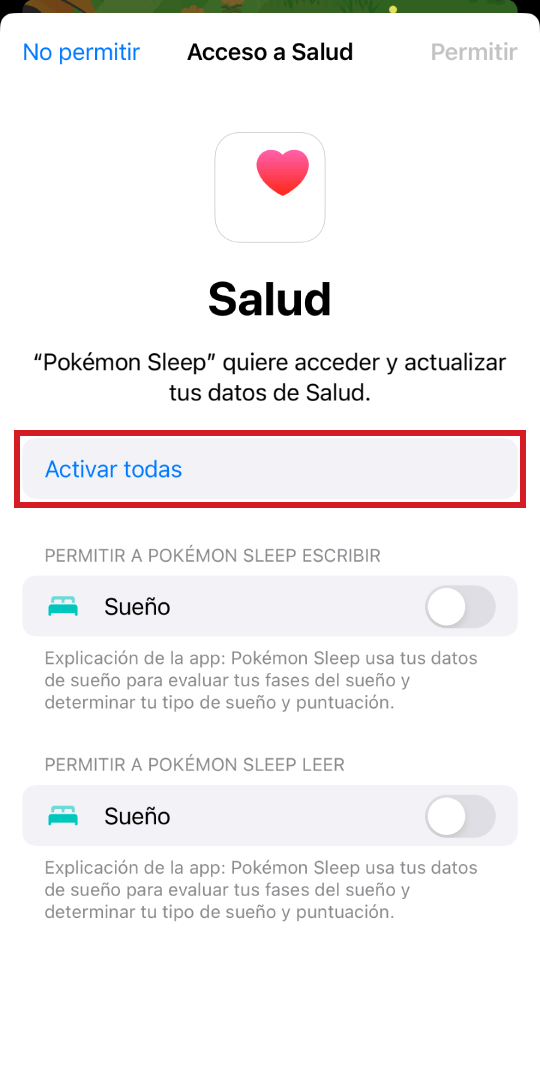
④ Toca "Activar todas".
5
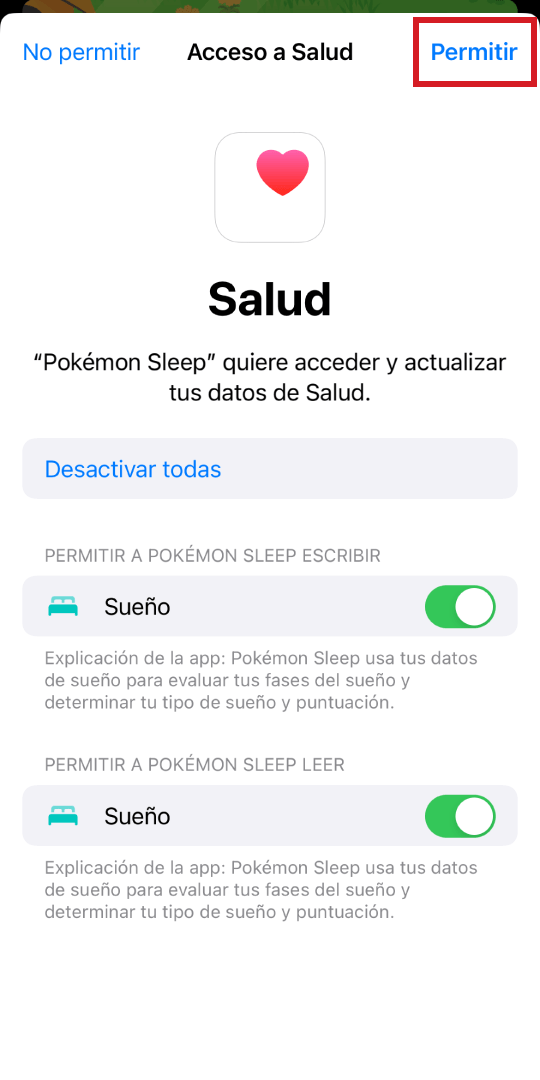
⑤ Toca "Permitir".
Nota: Consulta el apartado "Cómo permitir el acceso a la aplicación Salud de Apple" para obtener más información.
6
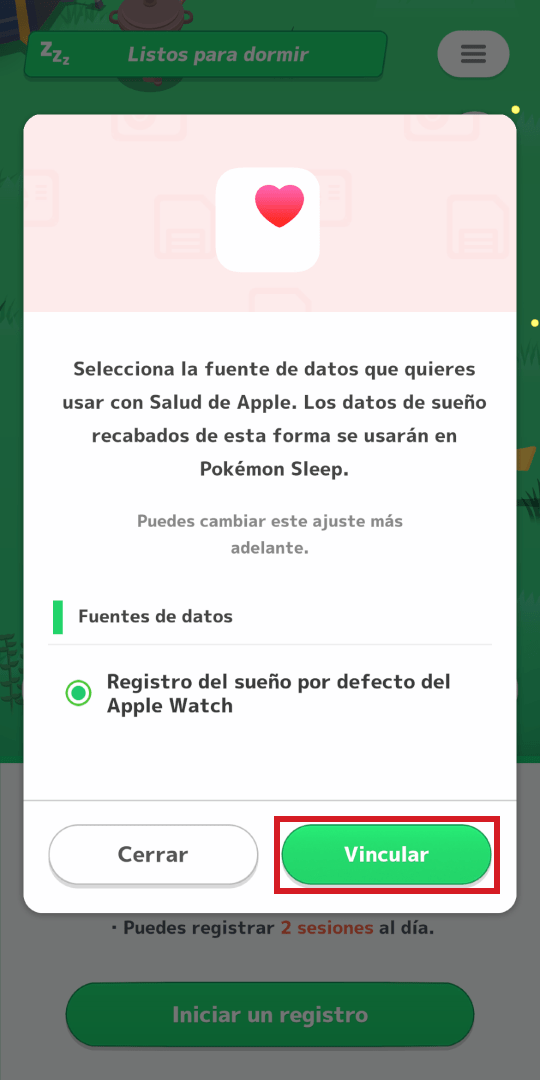
⑥ Toca "Vincular".
7
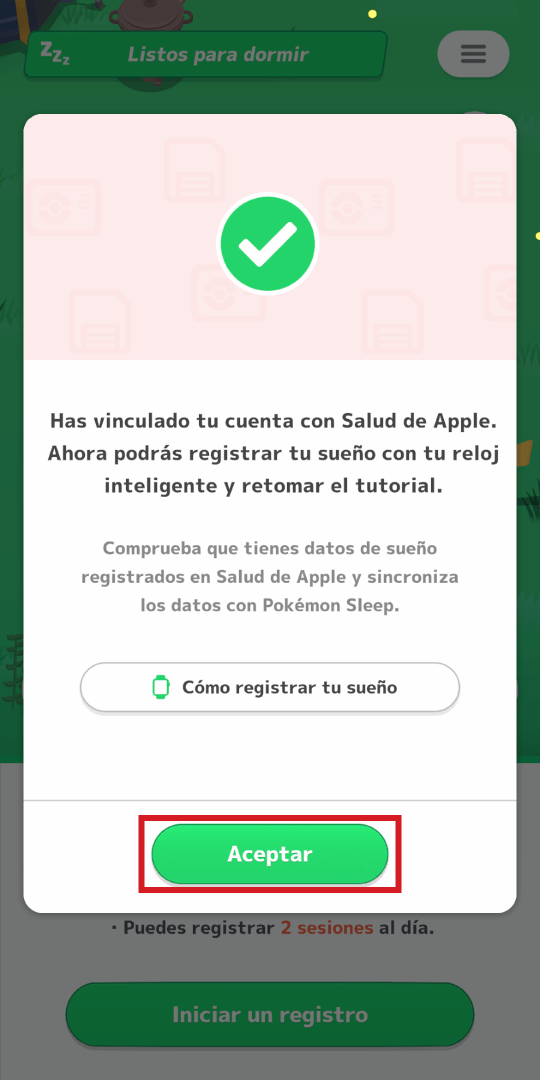
⑦ Si se muestra esta pantalla, ya terminaste de vincular las aplicaciones. Toca "Aceptar" y continúa con el paso ⑧ para el tutorial.
8
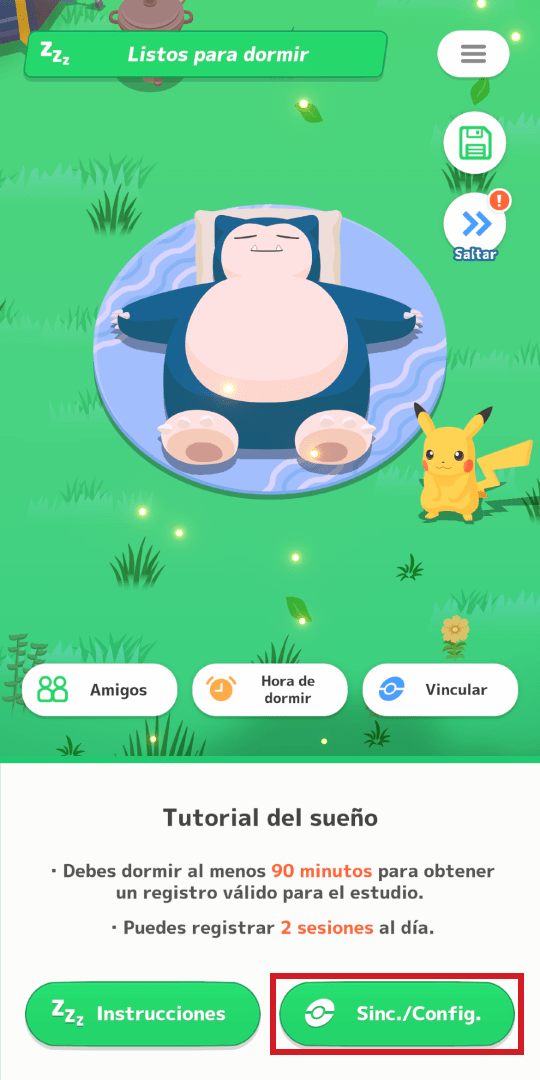
⑧ Después de realizar un registro del sueño, toca "Sinc./Config.". Consulta aquí las instrucciones para registrar tu sueño.
9
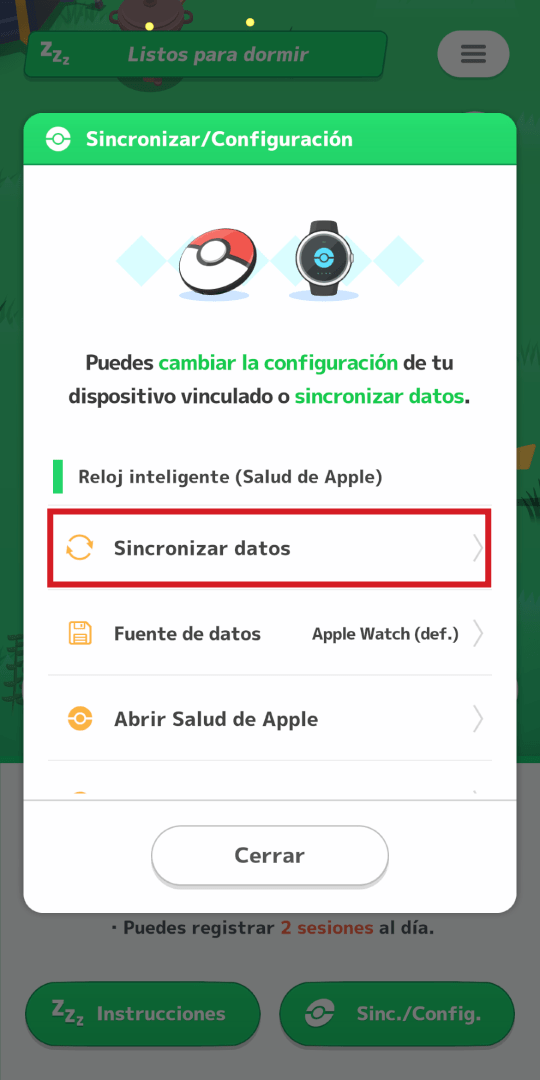
⑨ Toca "Sincronizar datos".
10
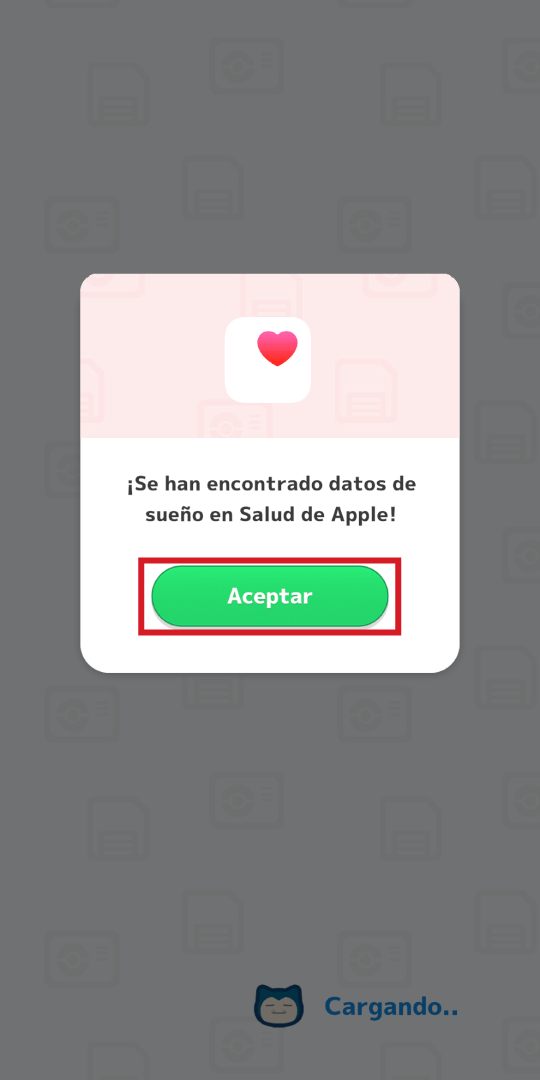
⑩ Toca "Aceptar".
11
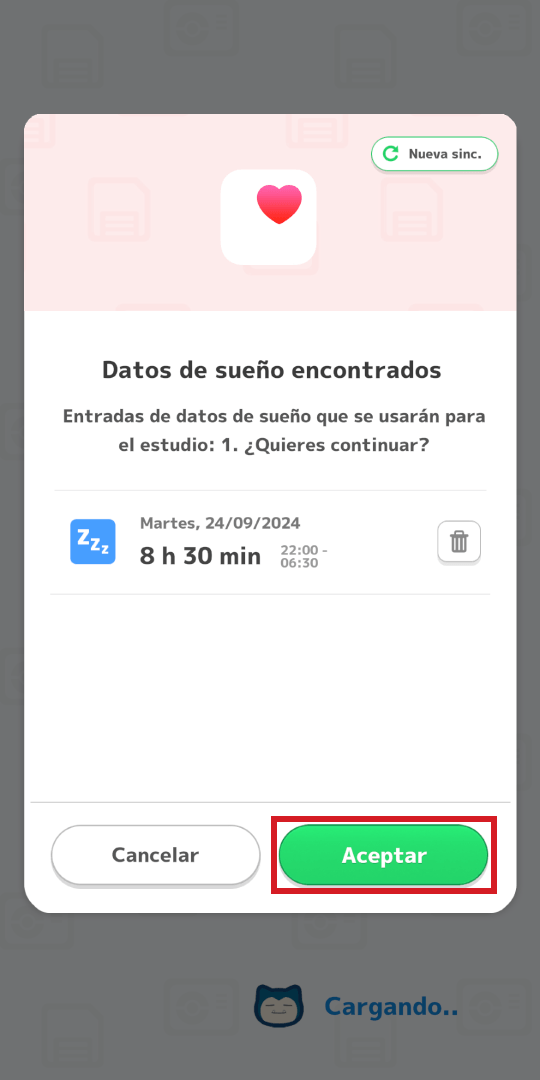
⑪ Borra los datos de sueño que no vayas a usar para tu estudio del sueño y toca "Aceptar".
12
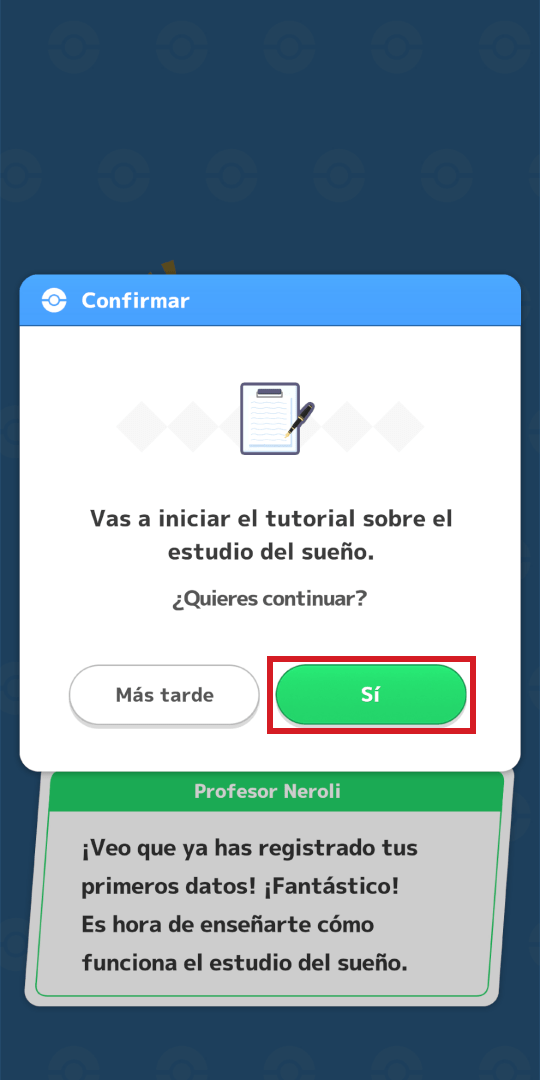
⑫ Toca "Sí" para iniciar tu estudio del sueño.
1
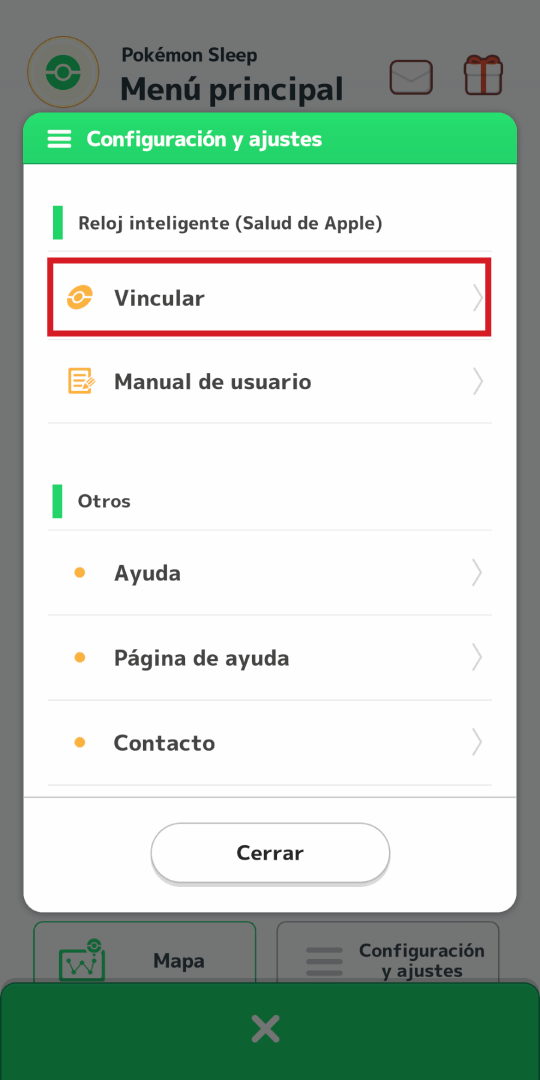
① En la sección "Configuración y ajustes" del menú principal, toca "Vincular".
2
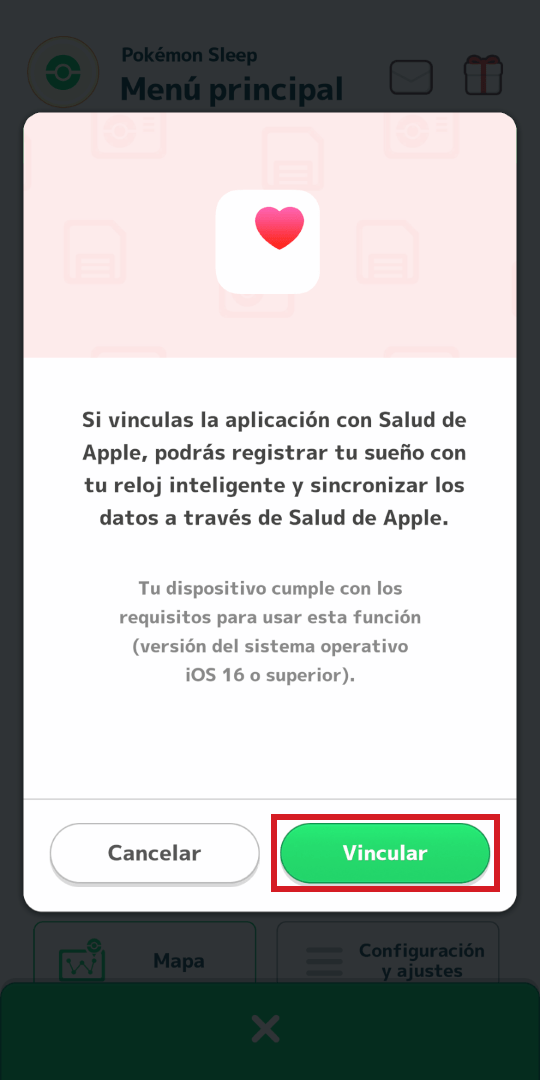
② Toca "Vincular".
3
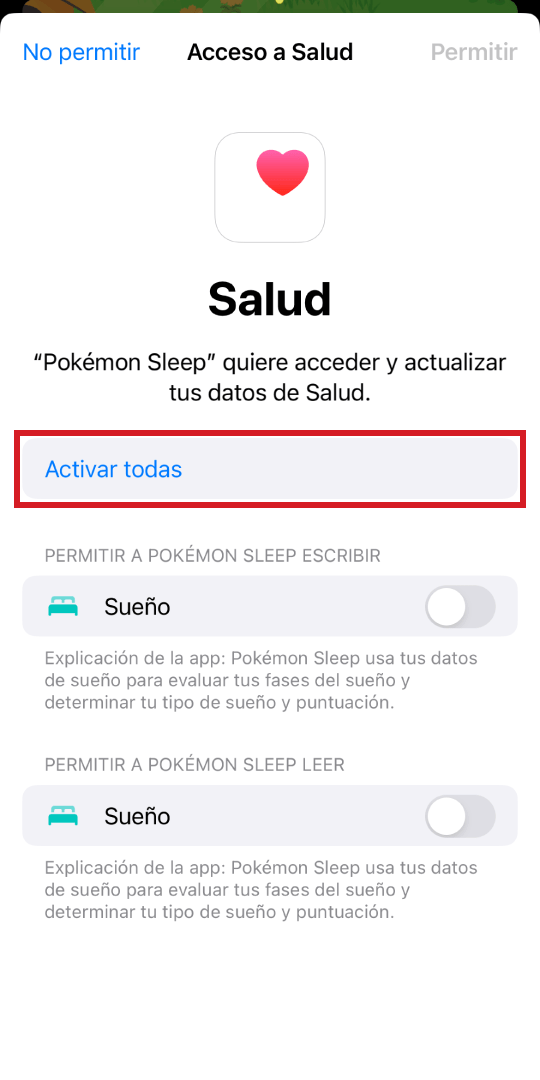
③ Toca "Activar todas".
4
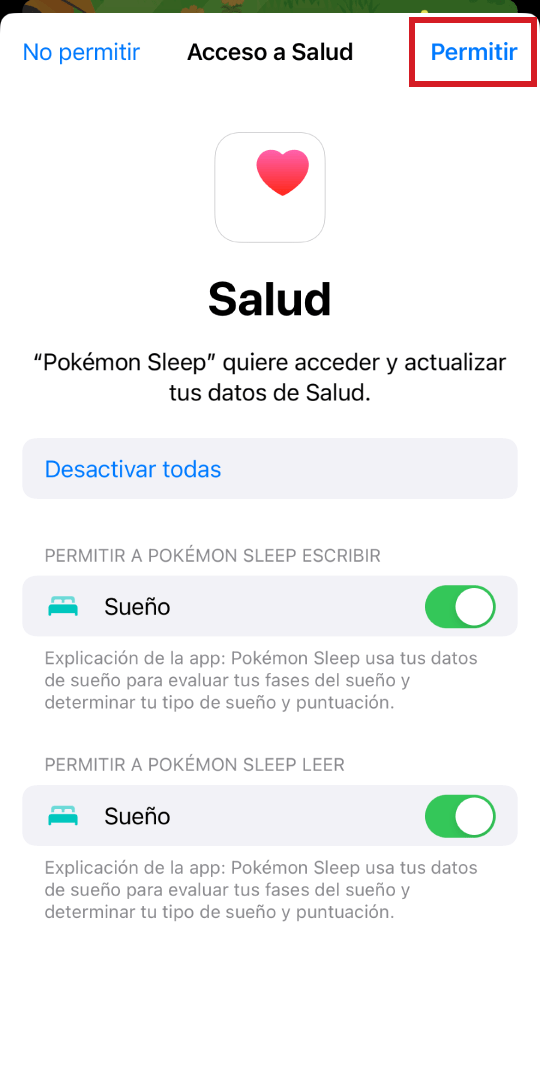
④ Toca "Permitir".
Nota: Consulta el apartado "Cómo permitir el acceso a la aplicación Salud de Apple" para obtener más información.
5
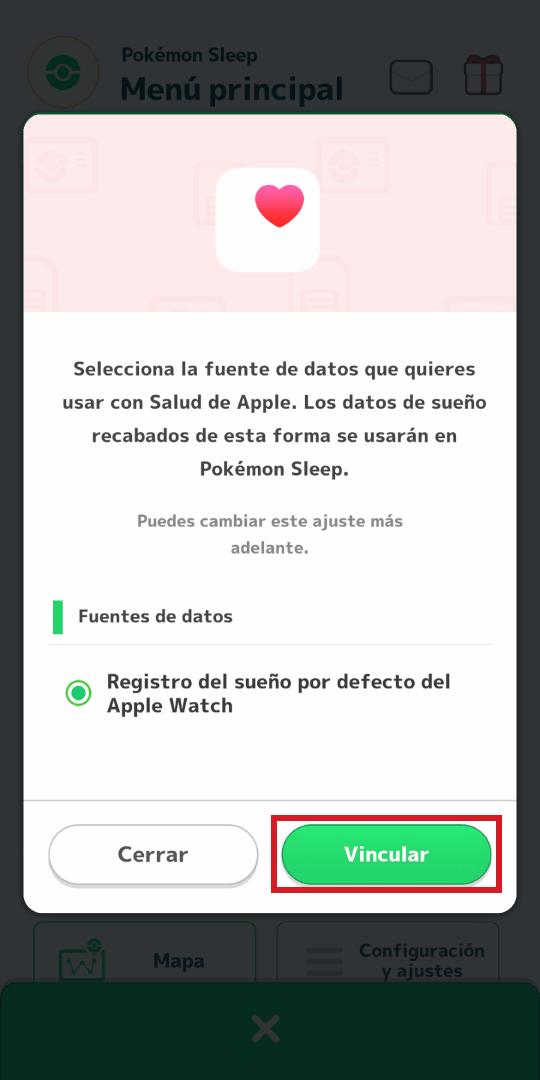
⑤ Toca "Vincular".
6
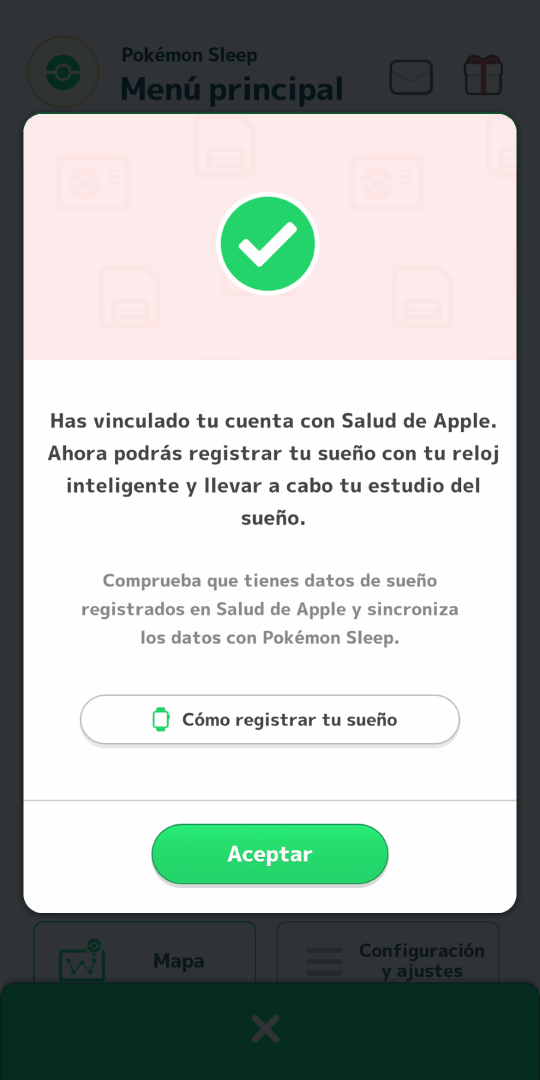
⑥ Si se muestra esta pantalla, ya terminaste de vincular las aplicaciones.
1
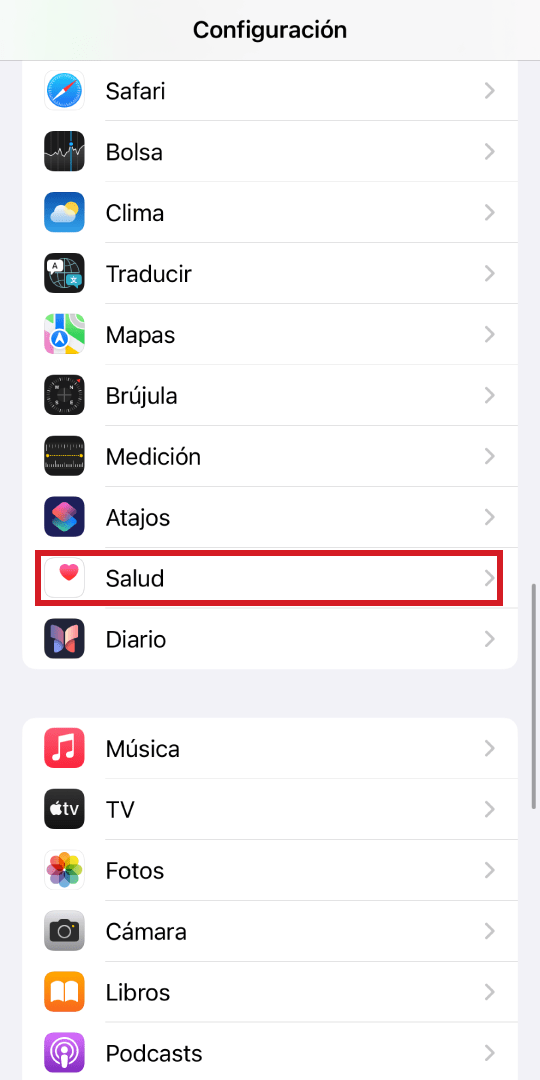
① Abre el menú de ajustes de tu iPhone o iPad y toca "Salud" para abrir la aplicación.
2
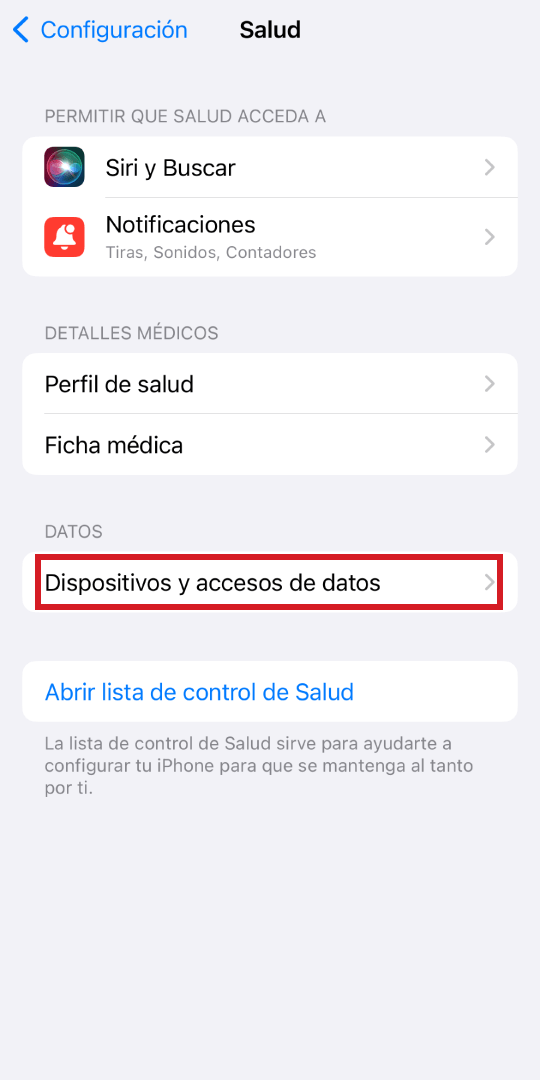
② Toca "Dispositivos y accesos de datos".
3
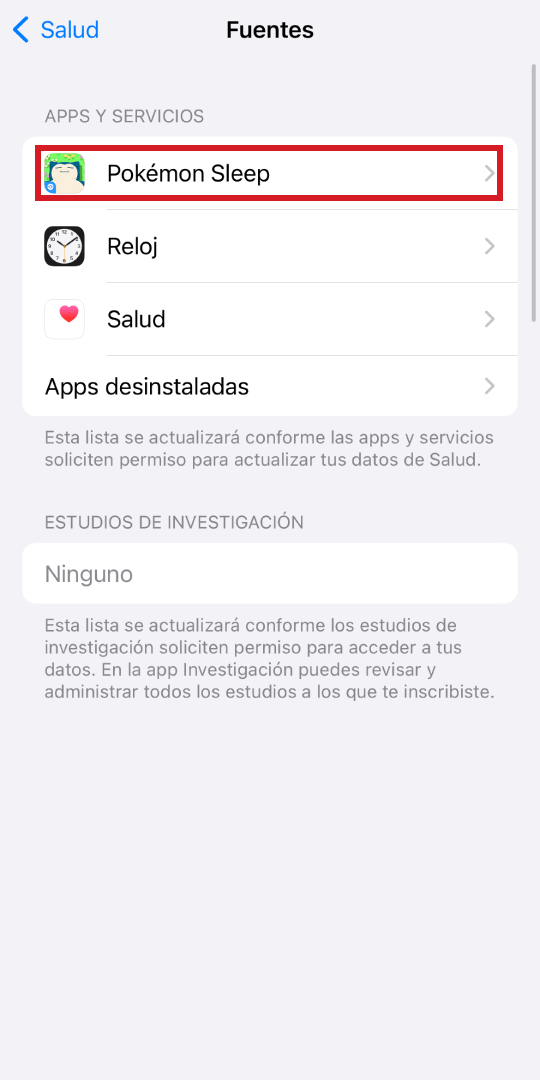
③ Toca "Pokémon Sleep".
4
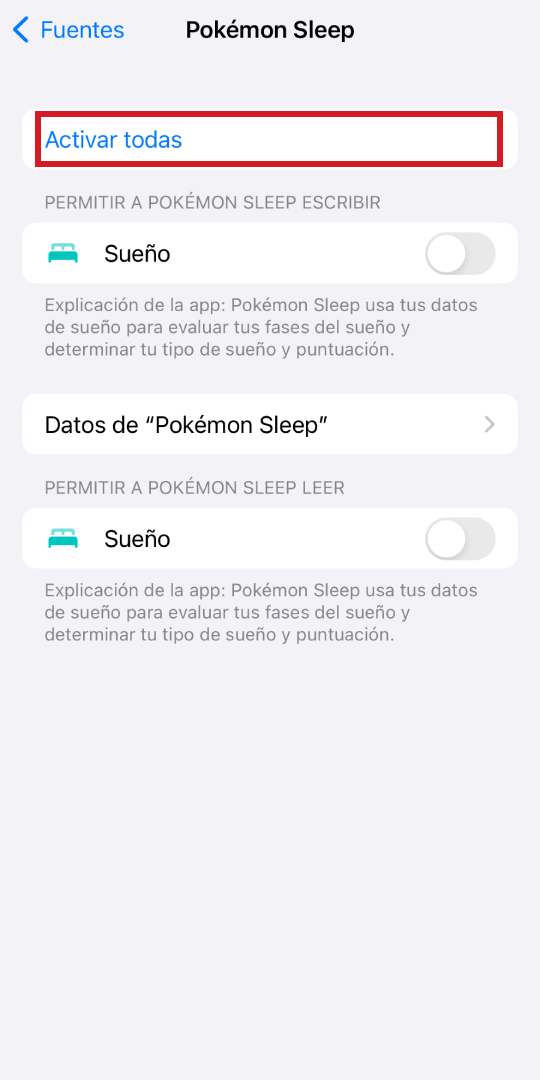
④ Toca "Activar todas".
1
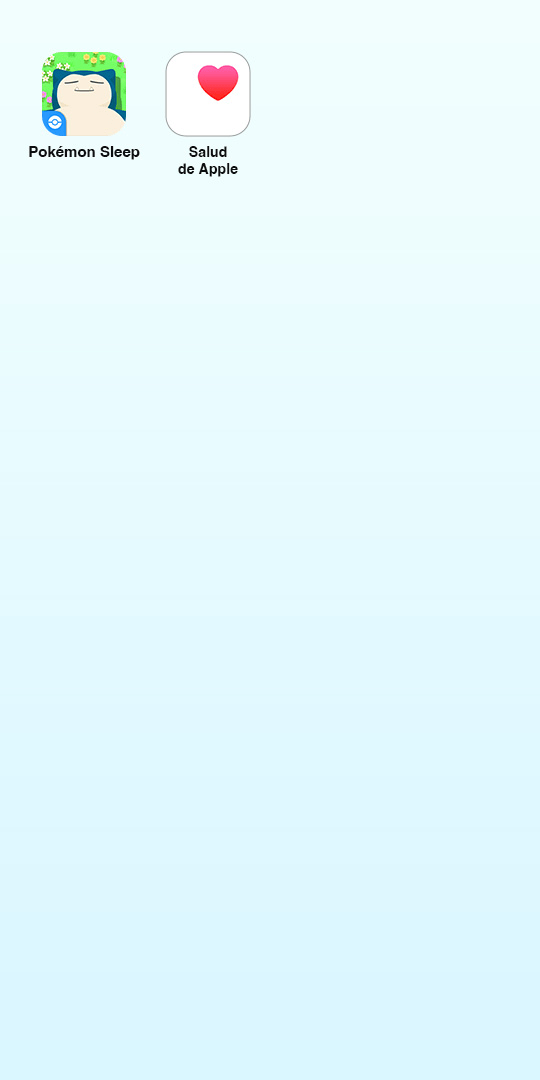
① Configura tu perfil en la aplicación Salud de Apple. Aquí puedes encontrar las instrucciones.
2

② Configura la aplicación Sueño en tu Apple Watch. Aquí puedes encontrar las instrucciones.
Nota: Si todavía no vinculaste tu Apple Watch con tu iPhone, consulta aquí las instrucciones sobre cómo hacerlo.
3
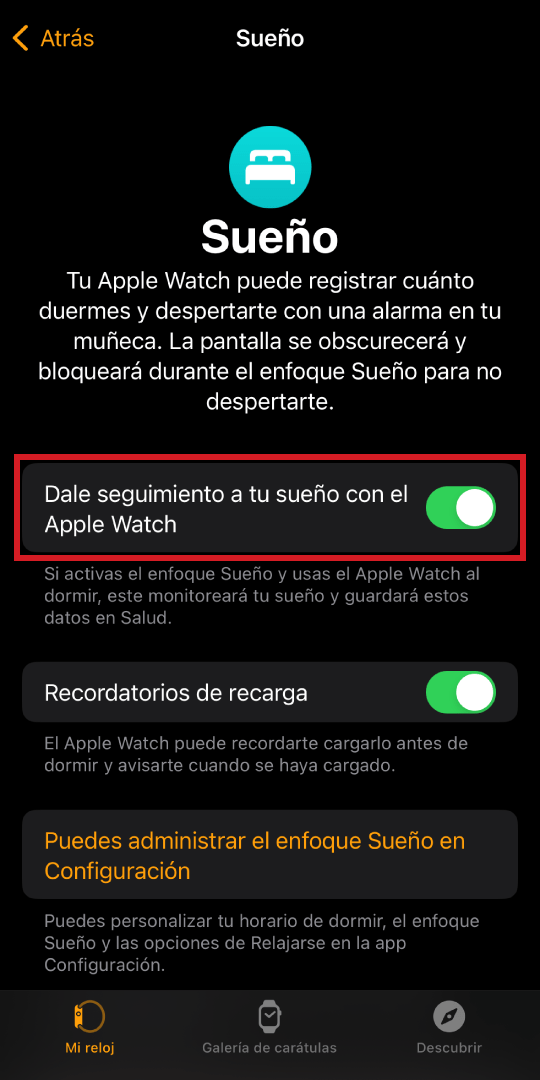
③ Abre la aplicación Watch, toca la pestaña "Mi reloj", luego, toca "Sueño" y activa la opción "Dale seguimiento a tu sueño con el Apple Watch".
4

④ Tu Apple Watch registrará automáticamente tu sueño si lo llevas puesto cuando te acuestes. Aquí puedes consultar los detalles.
1
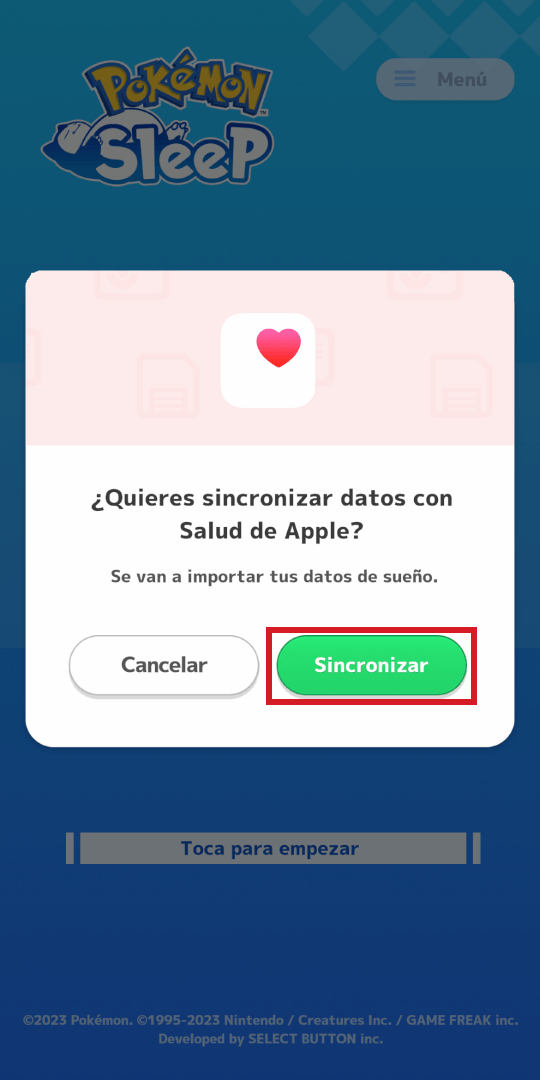
① Para vincular el juego desde la pantalla del título, abre Pokémon Sleep y toca "Sincronizar" cuando estés en la pantalla que ves en la imagen de arriba. Salta al paso ④.
2
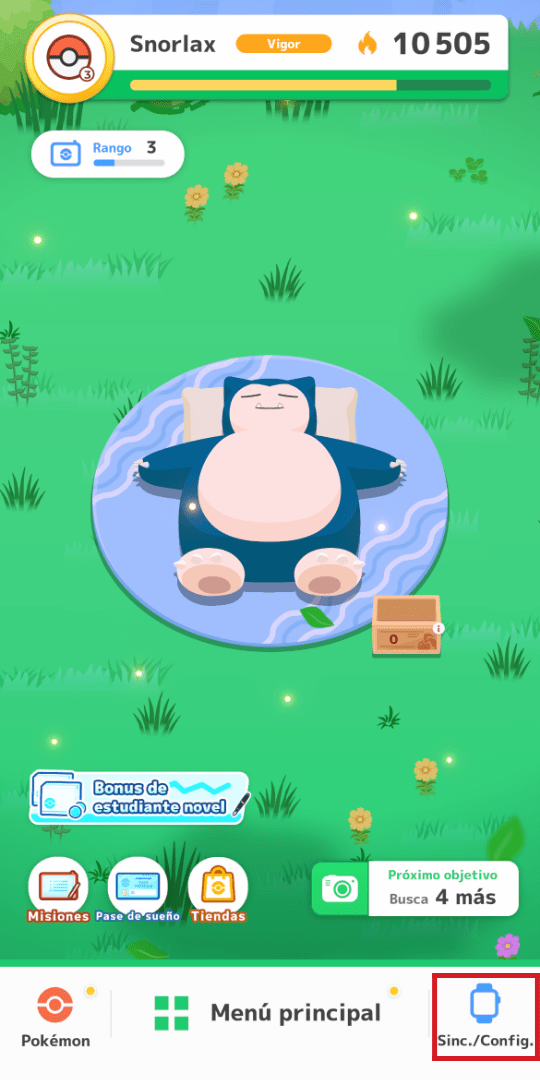
② Para vincular el juego desde la pantalla principal, toca "Sinc./Config." en la parte inferior de la pantalla.
3
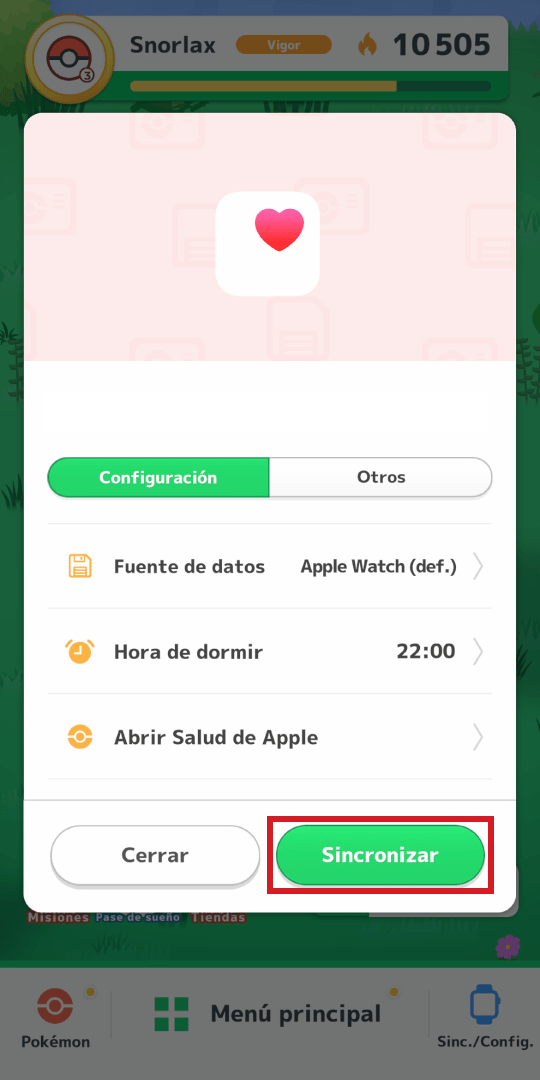
③ Toca "Sincronizar".
4
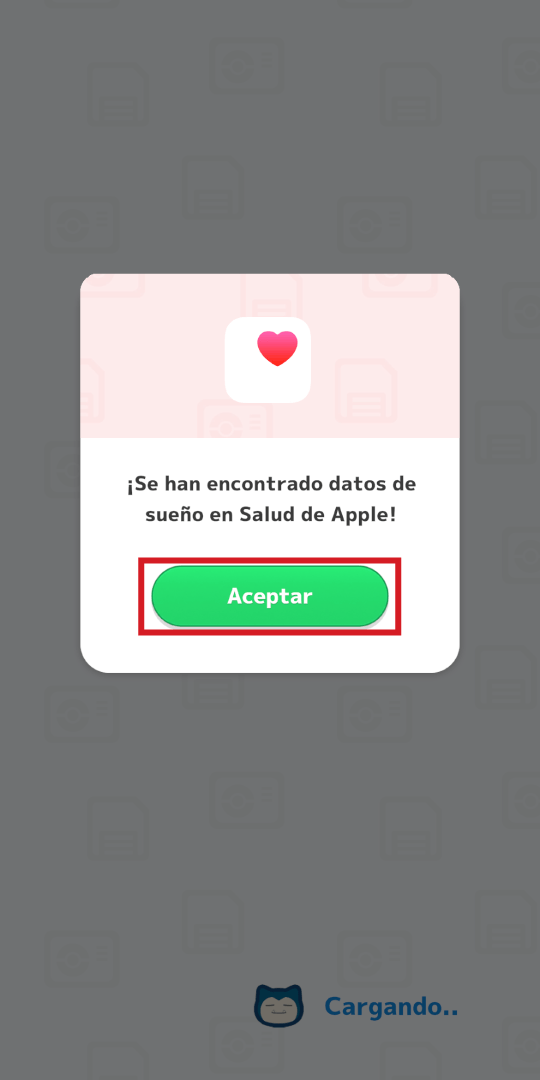
④ Toca "Aceptar".
5
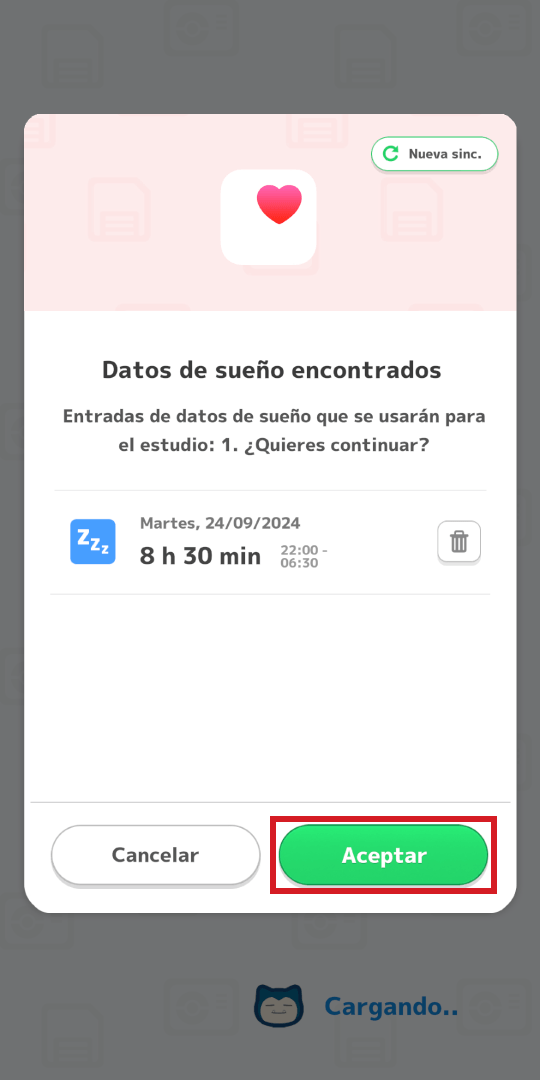
⑤ Borra los datos de sueño que no vayas a usar para tu estudio del sueño y toca "Aceptar".
6
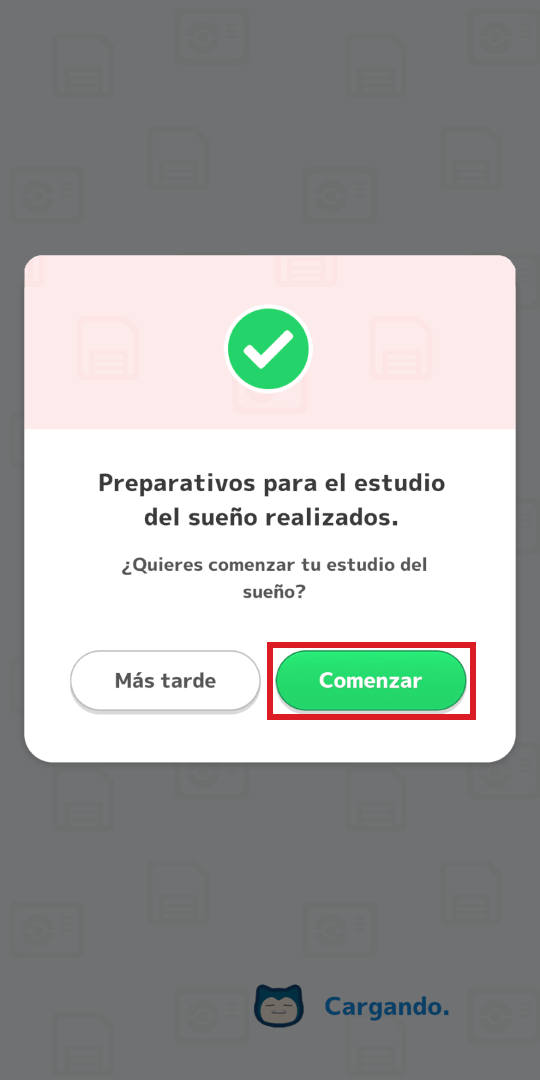
⑥ Toca "Comenzar" para iniciar tu estudio del sueño.
1
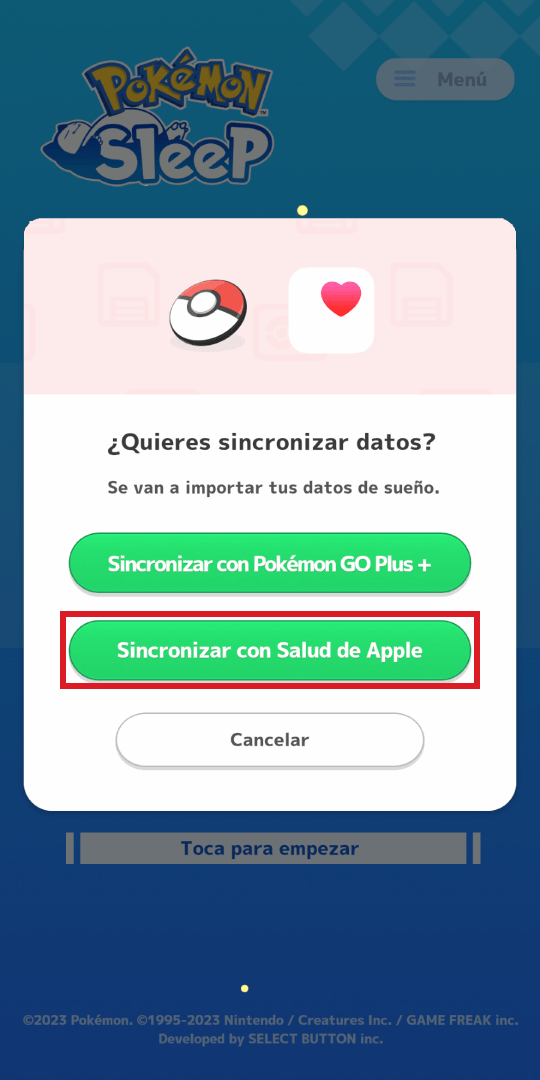
① Para vincular el juego desde la pantalla del título, abre Pokémon Sleep y toca "Sincronizar con Salud de Apple" cuando estés en la pantalla que ves en la imagen de arriba. Salta al paso ④.
2
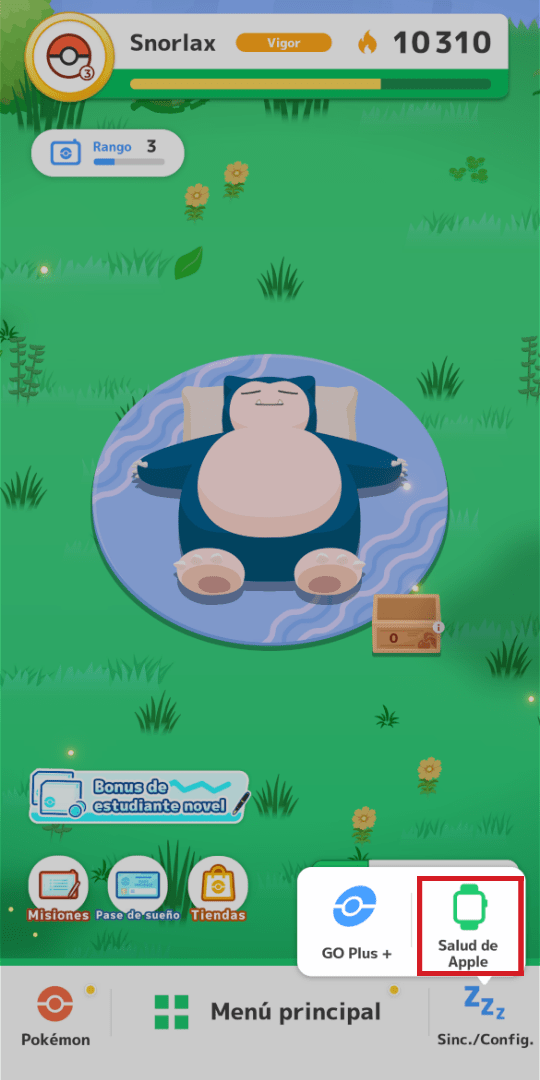
② Para vincular el juego desde la pantalla principal, toca "Salud de Apple" en la parte inferior de la pantalla.
3
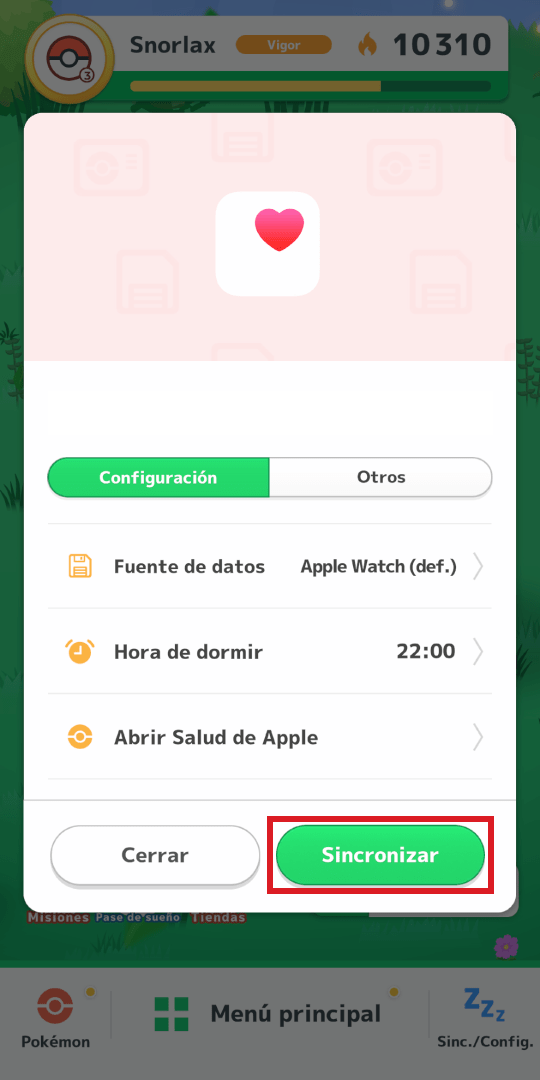
③ Toca "Sincronizar".
4
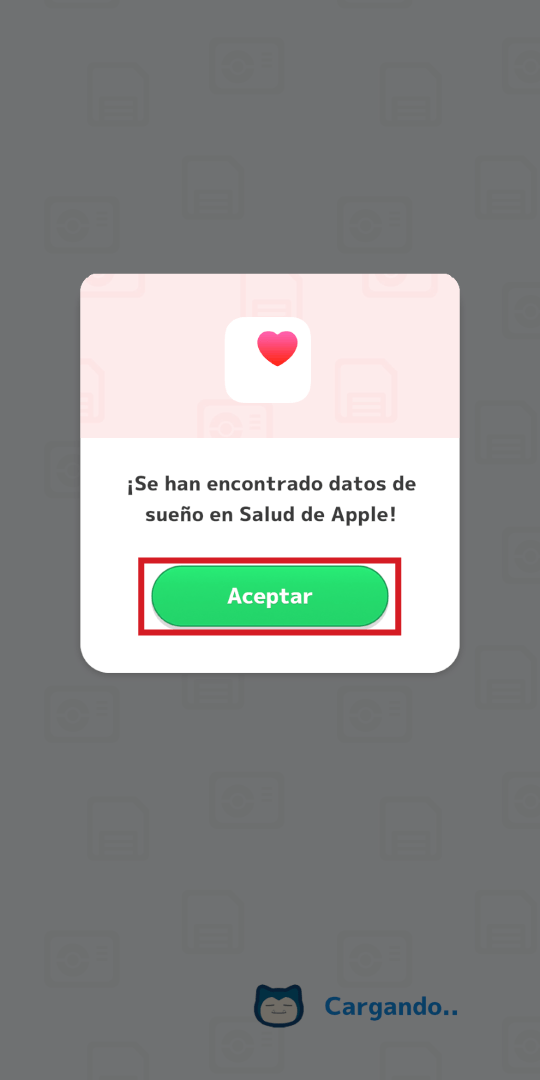
④ Toca "Aceptar".
5
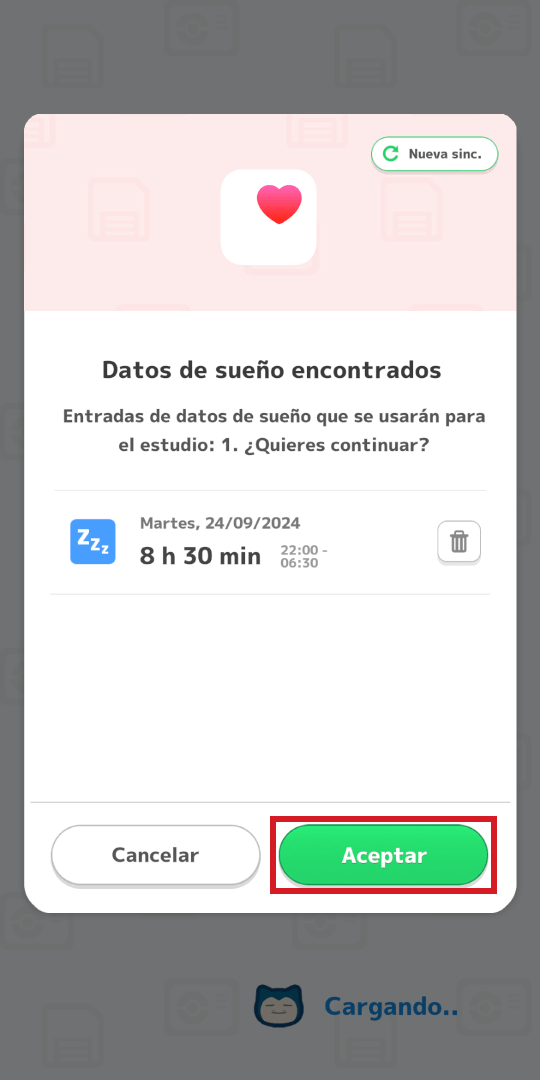
⑤ Borra los datos de sueño que no vayas a usar para tu estudio del sueño y toca "Aceptar".
6
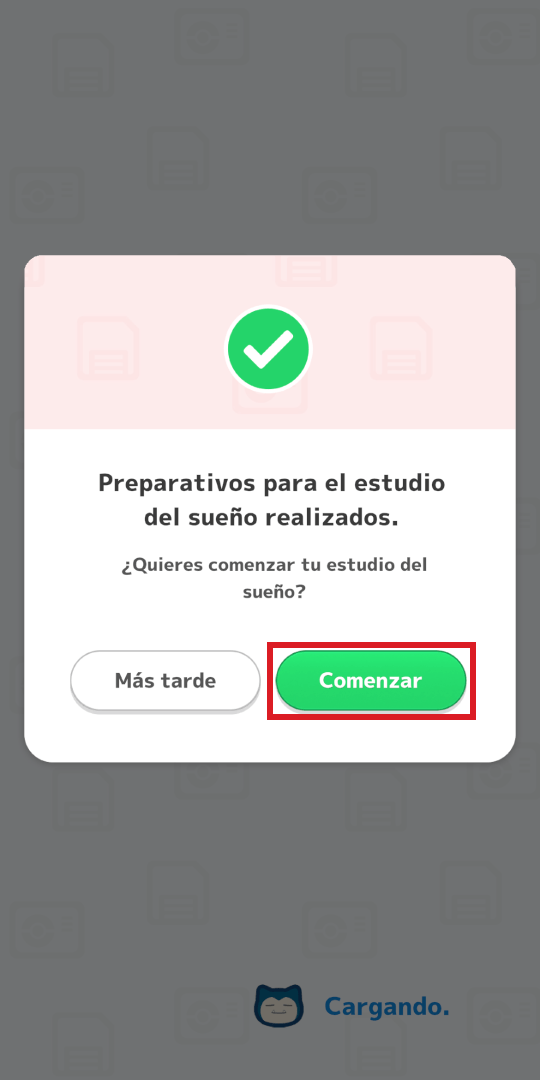
⑥ Toca "Comenzar" para iniciar tu estudio del sueño.
1
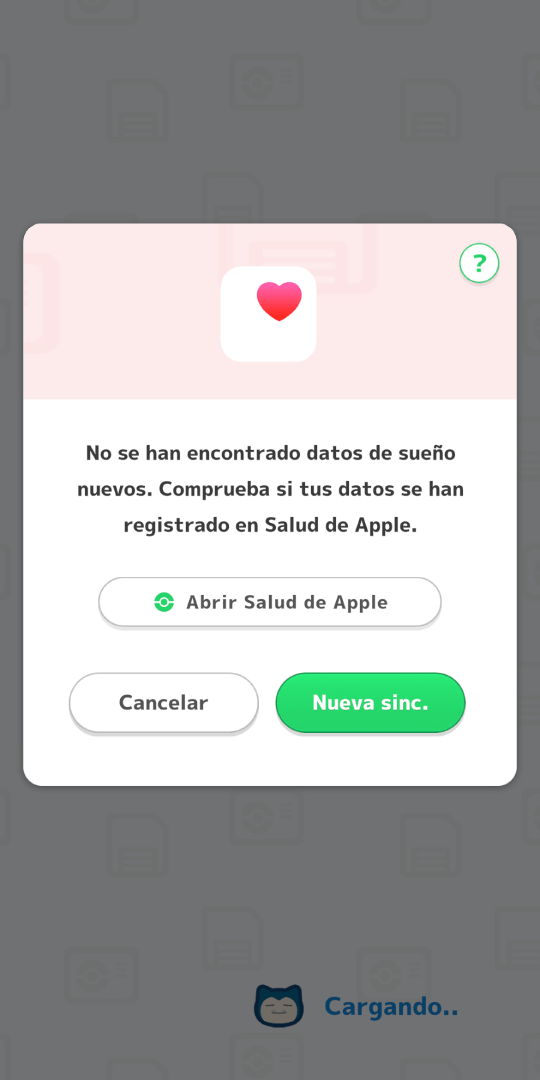
① Si aparece el siguiente mensaje…
2
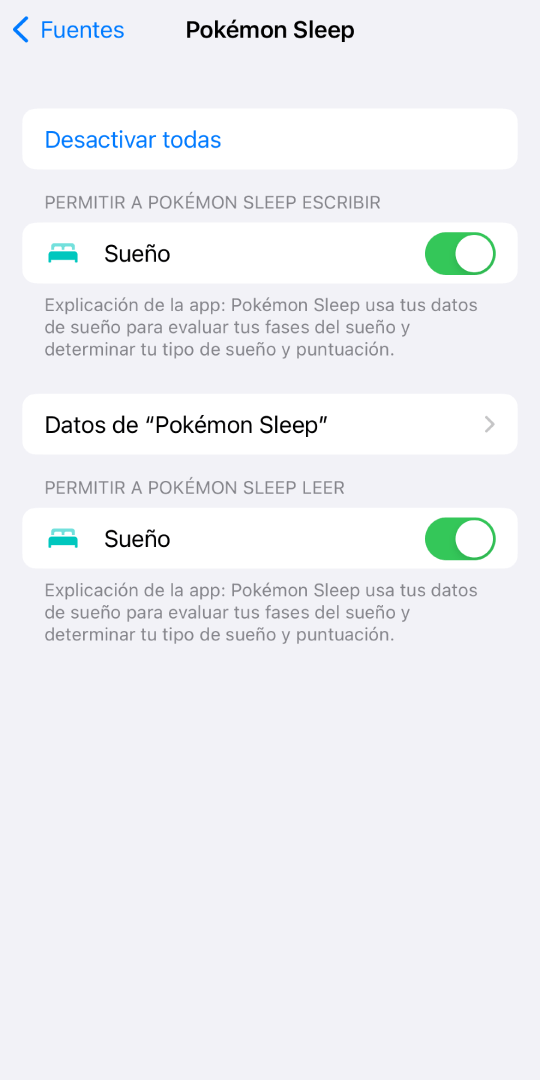
② Comprueba si permitiste que Pokémon Sleep acceda a tus datos de sueño de Salud de Apple. Aquí puedes consultar cómo permitir el acceso a los datos.
3
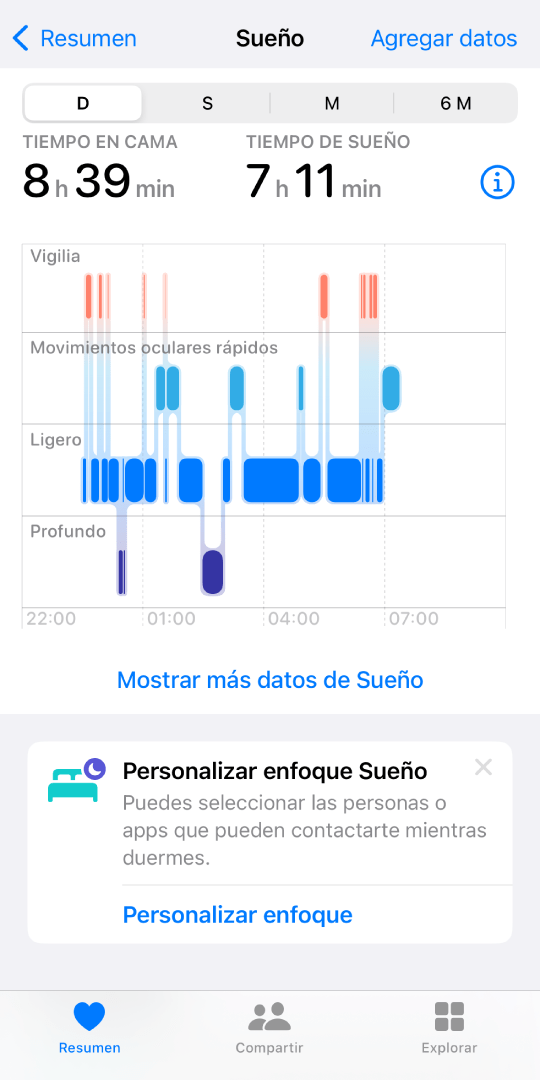
③ Comprueba si tus datos se registraron en la aplicación Salud de Apple. Aquí tienes más información sobre cómo hacerlo.
Nota: Solo se sincronizarán los datos de sueño que se hayan registrado después de haber vinculado la aplicación con Pokémon Sleep.
Nota: Los datos de sueño que se registren manualmente no se sincronizarán.
1
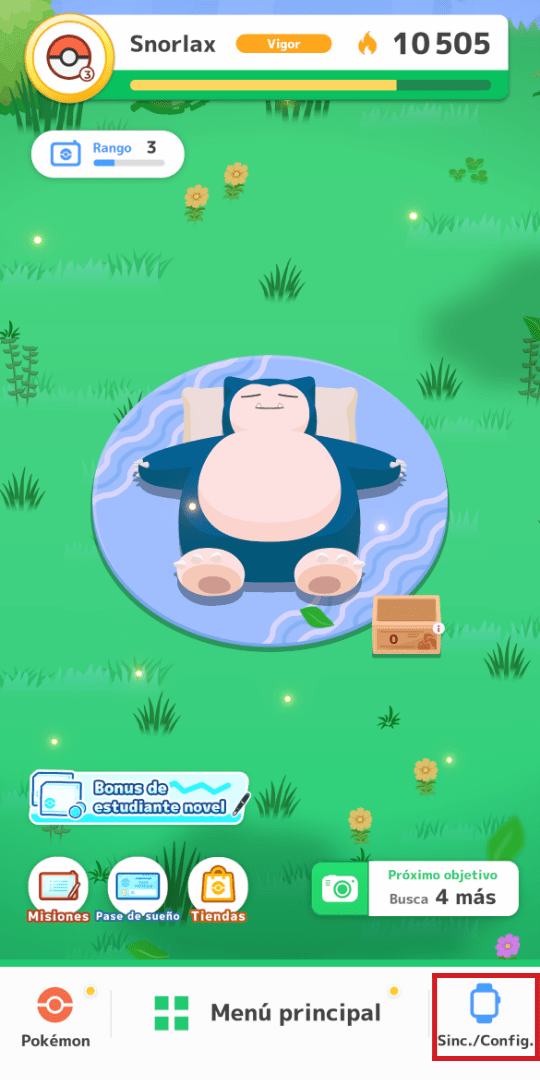
① Toca "Sinc./Config." en la parte inferior de la pantalla principal.
2
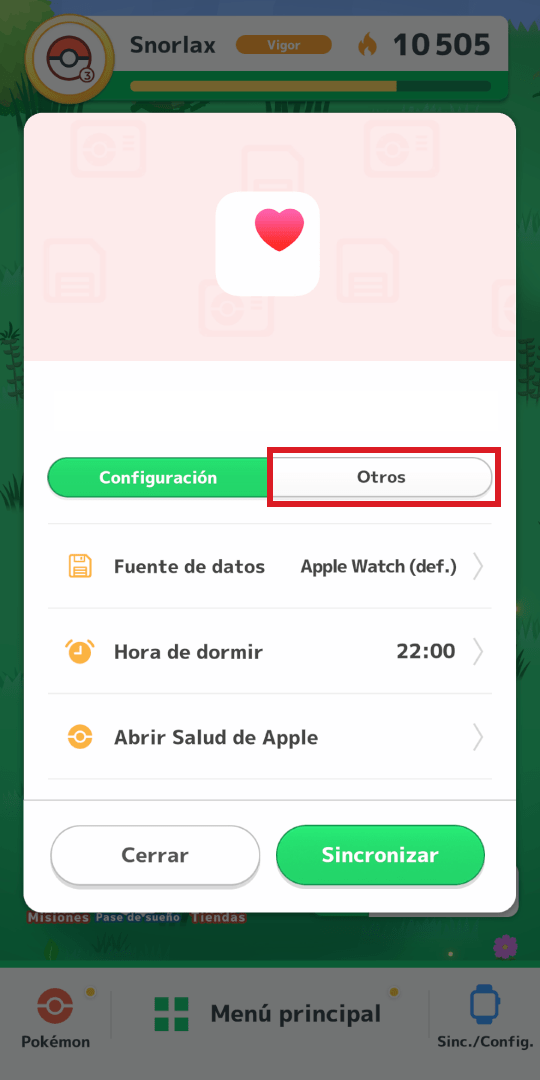
② Toca "Otros".
3
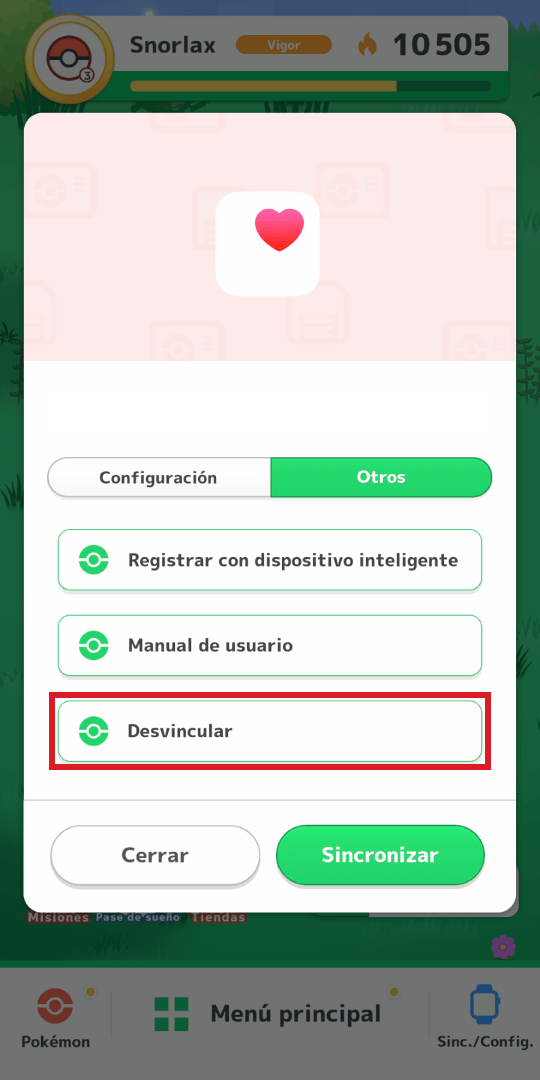
③ Toca "Desvincular".
4
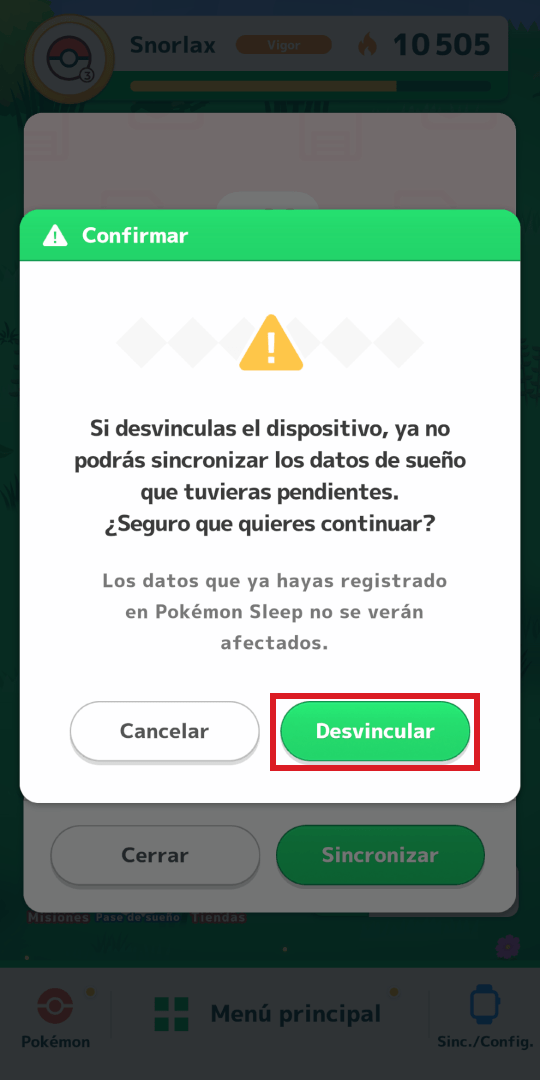
④ Toca "Desvincular".
5
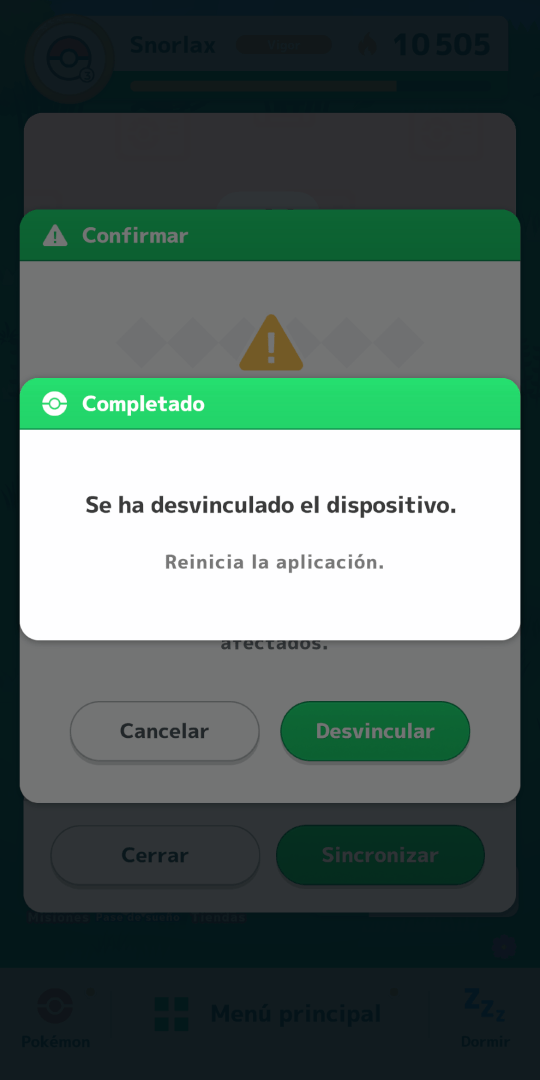
⑤ Si se muestra la pantalla de la imagen, has terminado de desvincular el dispositivo.
1
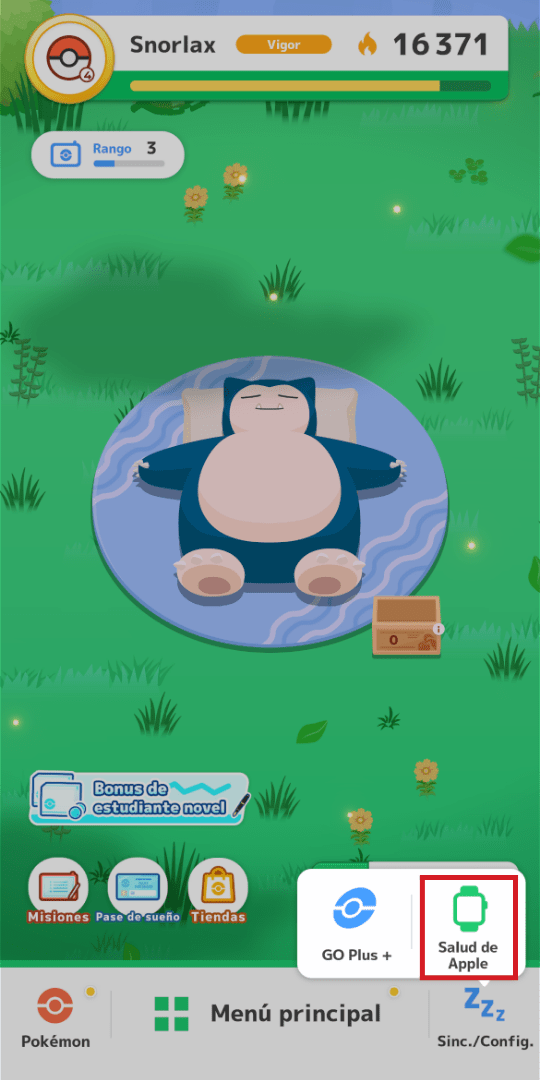
① Toca "Sinc./Config." en la parte inferior de la pantalla principal y, después, "Salud de Apple".
2
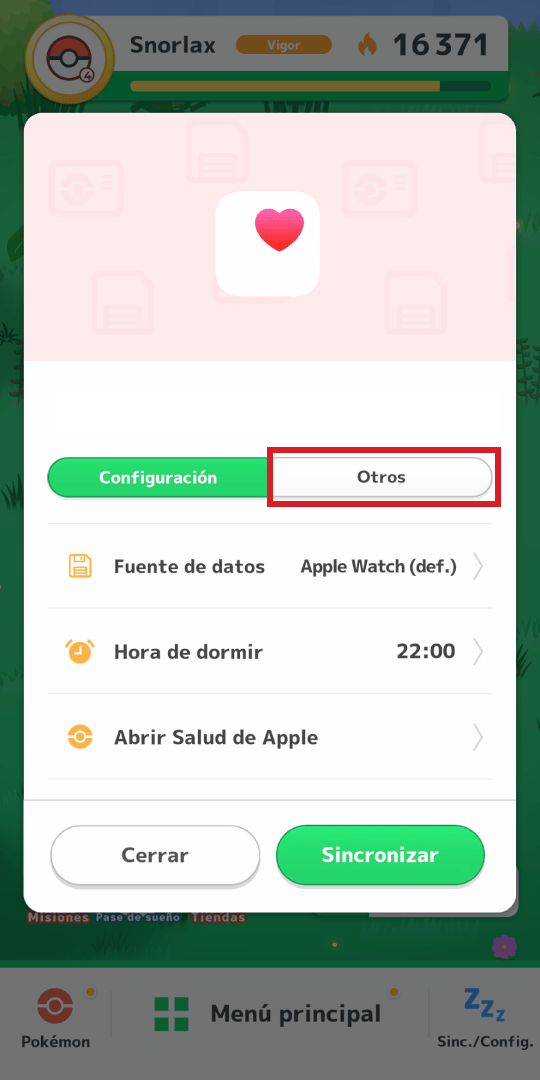
② Toca "Otros".
3
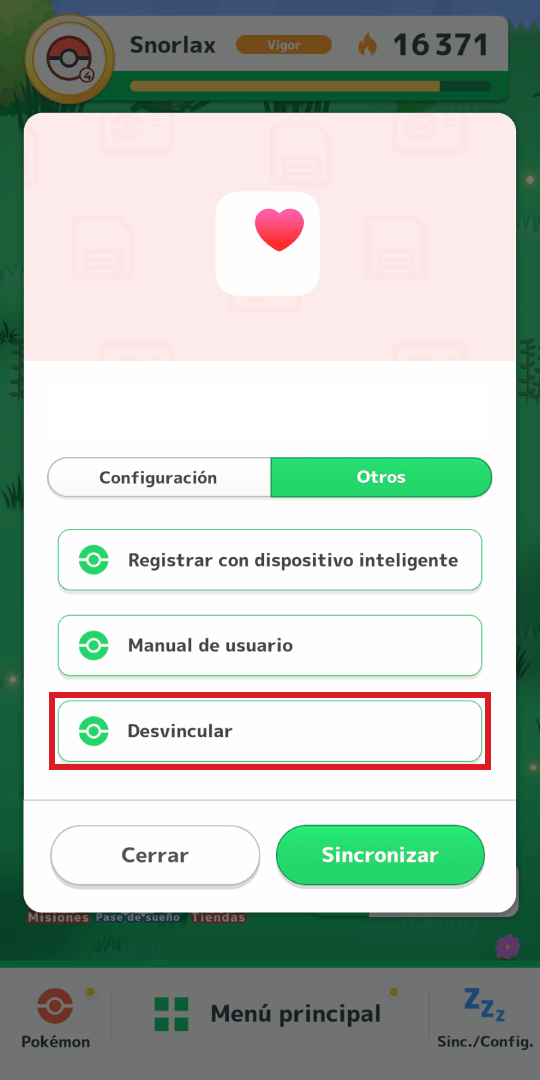
③ Toca "Desvincular".
4
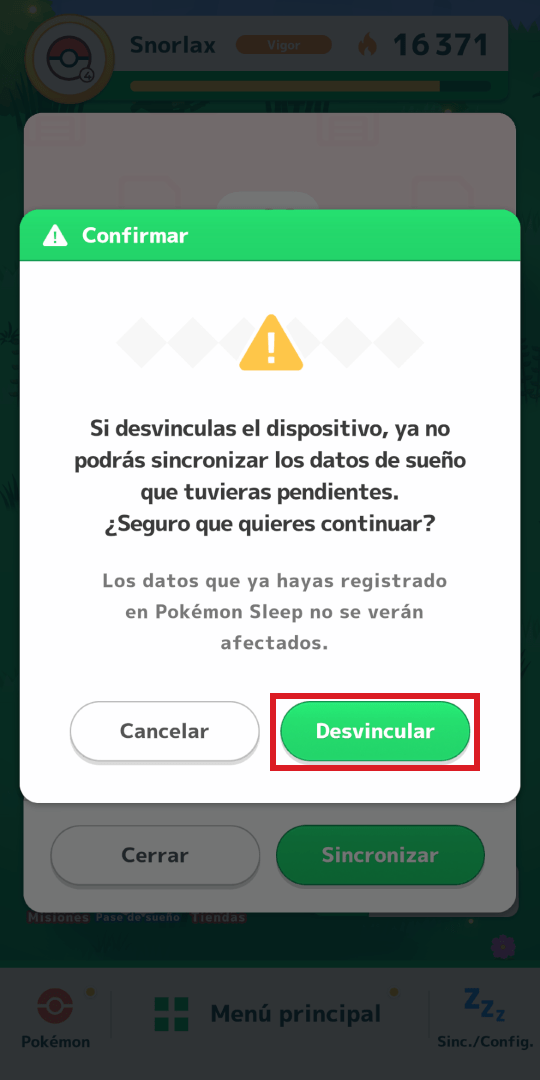
④ Toca "Desvincular".
5
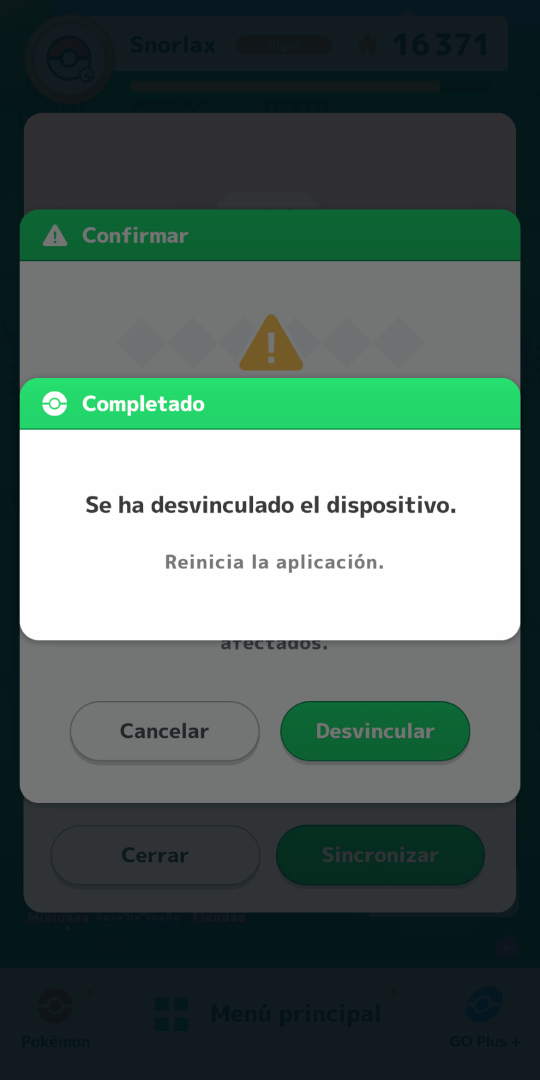
⑤ Si se muestra la pantalla de la imagen, has terminado de desvincular el dispositivo.